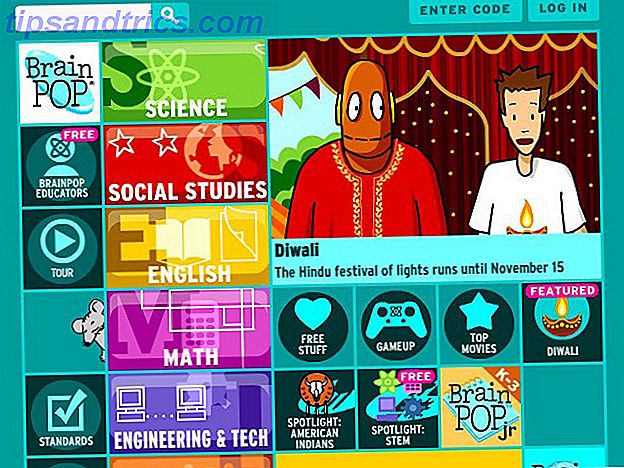Το OpenHAB είναι μια ώριμη πλατφόρμα αυτοματισμού ανοιχτής προέλευσης που λειτουργεί με ποικίλο υλικό και είναι πρωτοποριακό πρωτόκολλο, που σημαίνει ότι μπορεί να συνδεθεί με σχεδόν οποιοδήποτε υλικό οικιακού αυτοματισμού στην αγορά σήμερα. Εάν έχετε απογοητευτεί από τον αριθμό των συγκεκριμένων εφαρμογών που πρέπει να εκτελέσετε μόνο για να ελέγξετε τα φώτα σας, τότε έχω υπέροχα νέα για εσάς: Το OpenHAB είναι η λύση που αναζητάτε - είναι το πιο ευέλικτο έξυπνο σπίτι διανομέα Ποιο Smart Hub για οικιακό αυτοματισμό είναι το καλύτερο για εσάς; Ποιο Smart Hub για οικιακό αυτοματισμό είναι το καλύτερο για εσάς; Για μια στιγμή, οι άνθρωποι σκέφτηκαν την ιδέα ως τίποτα περισσότερο από ένα τέχνασμα, αλλά πρόσφατες κυκλοφορίες προϊόντων έδειξαν ότι ο έξυπνος αυτοματισμός στο σπίτι αρχίζει να ανταποκρίνεται στις υποσχέσεις του. Διαβάστε περισσότερα που θα βρείτε ποτέ.
Αυτός ο οδηγός είναι διαθέσιμος για λήψη ως δωρεάν PDF. Λήψη Ξεκινώντας με το OpenHAB Home Automation στο Raspberry Pi τώρα . Μη διστάσετε να αντιγράψετε και να μοιραστείτε αυτό με τους φίλους και την οικογένειά σας.Δυστυχώς, είναι περίπου όσο μπορείτε να φτάσετε από το φιλικό προς τον καταναλωτή - αλλά όπως πάντα, εκεί έρχεται το MakeUseOf: θα σας δείξουμε πώς να ξεκινήσετε και να τρέχετε με το τελικό έξυπνο σύστημα στο σπίτι που δεν χρειάζεται να αγοράσετε (επειδή το OpenHAB είναι 100% δωρεάν - απλά προμηθεύστε το υλικό).
Το πρώτο μέρος αυτού του οδηγού επικεντρώνεται συγκεκριμένα στον τρόπο με τον οποίο μπορείτε να εγκαταστήσετε το OpenHAB με το Raspberry Pi 2, αλλά τα μαθήματα και οι συμβουλές μπορούν να εφαρμοστούν οπουδήποτε εγκαθίσταται το OpenHAB.
Αυτός ο οδηγός καλύπτει τρία εισαγωγικά θέματα και ένα ελαφρώς πιο προηγμένο.
- Παίρνοντας το OpenHAB σε λειτουργία στο Pi, και εγκαθιστώντας τη διαμόρφωση του σπιτιού επίδειξης για να ελέγξετε τα συστήματα πυρήνα λειτουργούν.
- Τρόπος προσθήκης δεσμών και προφίλ για συσκευές. Θα συνεργαστώ με τη Philips Hue.
- Ενεργοποίηση απομακρυσμένης πρόσβασης και σύνδεση με το IFTTT.
- Προσθήκη αισθητήρα παρουσίας DIY με χρήση Bluetooth και εισαγωγή στην διασύνδεση REST.
- Ρύθμιση της εφαρμογής κινητής τηλεφωνίας OpenHAB.
Τι χρειάζεστε
Τουλάχιστον, θα χρειαστείτε ένα Raspberry Pi (κατά προτίμηση v2) και έναν προσαρμογέα Ethernet ή ασύρματου δικτύου (προτιμάται το Ethernet, αυτός ο οδηγός δεν θα περιλαμβάνει οδηγίες σχετικά με την πραγματοποίηση του προσαρμογέα Wi-Fi σας Ρύθμιση ασύρματης δικτύωσης στο Raspberry σας Pi Εγκατάσταση Ασύρματης Δικτύωσης στο Raspberry Pi Σχεδόν κάθε έργο Raspberry Pi θα απαιτήσει σύνδεση δικτύου και σημαντική ευελιξία μπορεί να επιτευχθεί αν αγνοηθεί η θύρα Ethernet υπέρ ενός ασύρματου USB dongle. Όλα τα υπόλοιπα είναι προαιρετικά. Σημειώστε ότι το OpenHAB θα τρέξει και στο αρχικό Raspberry Pi, αλλά υπάρχει ένα γνωστό πρόβλημα με πιο αργή επεξεργασία και συσκευές Z-Wave. Αν δεν χρειάζεστε το Z-Wave, μπορείτε ασφαλώς να αγνοήσετε αυτήν την προειδοποίηση και να προχωρήσετε με ένα μοντέλο B ή B + Raspberry Pi, επειδή όλα τα άλλα φαίνονται να δουλεύουν καλά. Μπορείτε πάντα να αναβαθμίσετε την πιο πρόσφατη Pi αν και όταν προσθέτετε το Z-Wave.

Κατά το χρόνο της γραφής, η τελευταία σταθερή έκδοση του OpenHAB είναι η έκδοση 1.71. η έκδοση 1.8 αναμένεται σύντομα και όλα σε αυτόν τον οδηγό θα πρέπει να εξακολουθούν να είναι σχετικά, αν και ορισμένες δεσμεύσεις ενδέχεται να έχουν περισσότερες δυνατότητες. Η έκδοση 2 είναι επίσης επί του παρόντος διαθέσιμη ως μια πολύ πρόωρη προεπισκόπηση άλφα, αλλά υιοθετεί μια δραματικά διαφορετική αρχιτεκτονική στη σειρά OpenHAB 1: αυτός ο οδηγός δεν είναι συμβατός με την έκδοση 2.
Σας προτείνω να ακολουθήσετε αυτόν τον οδηγό αργά και μεθοδικά - μην επιχειρήσετε να πηδήσετε στο βαθύ άκρο και να προσθέσετε τα πάντα με τη μία. Ναι, είναι ένας μακροχρόνιος οδηγός - το OpenHAB είναι ένα δύσκολο σύστημα που συχνά απαιτεί μικροαλλαγές για τις ανάγκες σας και ο καλύτερος τρόπος για να εξασφαλιστεί η επιτυχία είναι να εργαστείτε αργά και να ολοκληρώσετε ένα κομμάτι κάθε φορά.
Τα καλά νέα είναι ότι μόλις δουλέψει, είναι μια πετυχημένη εμπειρία και απίστευτα ανταμείβοντας.
Εγκατάσταση του OpenHAB
Δεν υπάρχει προεπιλεγμένη εικόνα για το OpenHAB, οπότε η εγκατάσταση γίνεται με παλαιό τρόπο μέσω γραμμής εντολών. Σας προτείνω να εργαστείτε χωρίς κεφαλίδα στο RPi - τα γενικά έξοδα διαχείρισης μιας GUI που σπάνια χρησιμοποιείτε δεν αξίζει τον κόπο.
Ξεκινήστε με την τελευταία (πλήρης) εικόνα Raspbian SD (όχι την έκδοση "lite", αυτά δεν περιλαμβάνουν την εικονική μηχανή Java). Πάρτε το καλώδιο δικτύου σας συνδεδεμένο, στη συνέχεια εκκίνηση, και περιηγηθείτε μέσω SSH. Τρέξιμο:
sudo raspi-config Αναπτύξτε το σύστημα αρχείων. και από το προηγμένο μενού, αλλάξτε τη διάσπαση μνήμης σε 16. Όταν τελειώσετε, κάντε επανεκκίνηση και ως καλή πρακτική, εκτελέστε πλήρη ενημέρωση
sudo apt-get update sudo apt-get upgrade Ο ευκολότερος τρόπος για την εγκατάσταση του OpenHAB χρόνου εκτέλεσης είναι μέσω του apt-get, αλλά πρώτα πρέπει να προσθέσουμε ένα ασφαλές κλειδί και το νέο αποθετήριο:
wget -qO - 'https://bintray.com/user/downloadSubjectPublicKey?username=openhab' |sudo apt-key add - echo "deb http://dl.bintray.com/openhab/apt-repo stable main" | sudo tee /etc/apt/sources.list.d/openhab.list sudo apt-get update sudo apt-get install openhab-runtime sudo update-rc.d openhab defaults Περιέργως, όλα εγκαταστάθηκαν ως ιδιοκτησία του "root". Πρέπει να το διορθώσουμε με τις ακόλουθες εντολές.
sudo chown -hR openhab:openhab /etc/openhab sudo chown -hR openhab:openhab /usr/share/openhab Στη συνέχεια, θα εγκαταστήσουμε τη Samba και θα μοιραστούμε τους φακέλους διαμόρφωσης και χρήστη - αυτό θα διευκολύνει την εγκατάσταση πρόσθετων και την αλλαγή του sitemap από απόσταση.
sudo apt-get install samba samba-common-bin sudo nano /etc/samba/smb.conf Αλλάξτε το όνομα της ομάδας εργασίας εάν χρειάζεται, αλλά ενεργοποιήστε διαφορετικά την υποστήριξη WINS:
wins support = yes (θα πρέπει να αποσυνδέσετε τη γραμμή και να αλλάξετε όχι στο ναι)
στη συνέχεια, προσθέστε τα ακόλουθα στην ενότητα ορισμών κοινόχρηστων στοιχείων (κύλιση προς τα κάτω στο κάτω μέρος του μεγάλου αρχείου):
[OpenHAB Home] comment= OpenHAB Home path=/usr/share/openhab browseable=Yes writeable=Yes only guest=no create mask=0777 directory mask=0777 public=no [OpenHAB Config] comment= OpenHAB Site Config path=/etc/openhab browseable=Yes writeable=Yes only guest=no create mask=0777 directory mask=0777 public=no Επίσης, σχολίασα την ενότητα "Εκτυπωτές". Έχω κάνει δύο μετοχές, δεδομένου ότι τα αρχεία ρυθμίσεων αποθηκεύονται χωριστά στα πρόσθετα.
Αποθήκευση και έξοδος. Πρέπει τελικά να ορίσουμε έναν κωδικό Samba για τον χρήστη openhab:
sudo smbpasswd -a openhab Θα πρότεινα "openhab" ως τον κωδικό πρόσβασης μόνο για ευκολία χρήσης, αλλά δεν πειράζει πραγματικά.
Χάρη στον αναγνώστη David L - φαίνεται ότι η μέθοδος της επανέναρξης της Samba έχει αλλάξει στην τελευταία Raspian. Ακολουθούν οι ενημερωμένες οδηγίες:
sudo update-rc.d smbd enable sudo update-rc.d nmbd enable sudo service smbd restart Μετά την επανεκκίνηση του Samba (οι παλαιότερες εγκαταστάσεις χρησιμοποιούν την επανεκκίνηση του samo service samba ), δοκιμάστε να έχετε πρόσβαση στην κοινόχρηστη μονάδα δίσκου. Δεν μπορεί να ανακαλυφθεί αυτόματα σε Mac. αλλά μπορείτε να χρησιμοποιήσετε το Finder -> Go -> Connect to Server και τη διεύθυνση
smb://[email protected] Επαληθεύστε την ταυτότητά σας με το όνομα χρήστη openhab και τον κωδικό πρόσβασης που επιλέξατε, στη συνέχεια ανοίξτε και τα δύο σας κοινόχρηστα στοιχεία για να τα κοιτάξετε. Θα πρέπει ακόμη να μπορείτε να ανοίξετε το http: //raspberrypi.local: 8080 / στο πρόγραμμα περιήγησης ιστού σας, αλλά θα σας παρουσιαστεί ένα σφάλμα, επειδή δεν έχουμε δημιουργήσει ακόμα χάρτη ιστότοπου. Αυτό είναι φυσιολογικό.
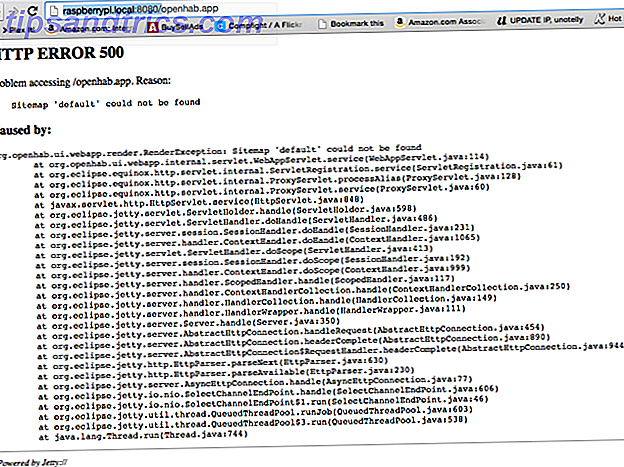
Τώρα θα ήταν μια καλή στιγμή για να μάθετε την εντολή να ουράσετε το αρχείο OpenHAB ώστε να μπορείτε να παρακολουθείτε τα λάθη.
tail -f /var/log/openhab/openhab.log Κρατήστε το τρέξιμο και ανοίξτε σε ξεχωριστό παράθυρο SSH ανά πάσα στιγμή ενώ συνεχίζετε με τον οδηγό.
Εγκαταστήστε το Demo House
Πριν βυθιστούμε στις περιπλοκές των αρχείων ρυθμίσεων, προσθέτοντας συσκευές και συνδέσεις κ.λπ. ας ελέγξουμε ότι όλα λειτουργούν με την προσθήκη του περιεχομένου επίδειξης. Θα βρείτε "Ρύθμιση επίδειξης" στην ενότητα λήψεων του OpenHAB.org.
Μόλις το αποσυμπιέσετε, υπάρχουν δύο φάκελοι: addons και διαμορφώσεις .
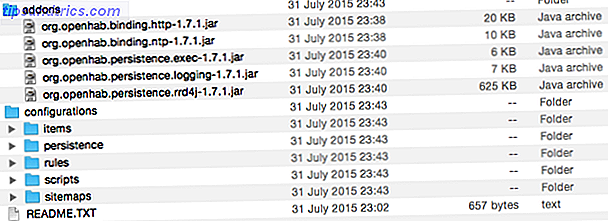
Χρησιμοποιώντας τα κοινόχρηστα στοιχεία δικτύου, αντιγράψτε τις παραμέτρους στο κοινόχρηστο στοιχείο OpenHAB Config και αντικαταστήστε τον υπάρχοντα φάκελο. Αντιγράψτε τα πρόσθετα στο άλλο κοινόχρηστο στοιχείο του OpenHAB, αλλάζοντας και πάλι τους υπάρχοντες φακέλους. Αν δεν σας ζητηθεί να αντικαταστήσετε κάτι, κάνετε λάθος. Εάν έχετε δει τα μάτια σας στο αρχείο καταγραφής εντοπισμού σφαλμάτων, θα πρέπει να δείτε ένα πτερύγιο δραστηριότητας καθώς παρατηρεί τις νέες δεσμεύσεις και περιστρέφεται. Ανοίξτε το raspberrypi.local: 8080 / openhab.app? Sitemap = demo για να δείτε το demo.
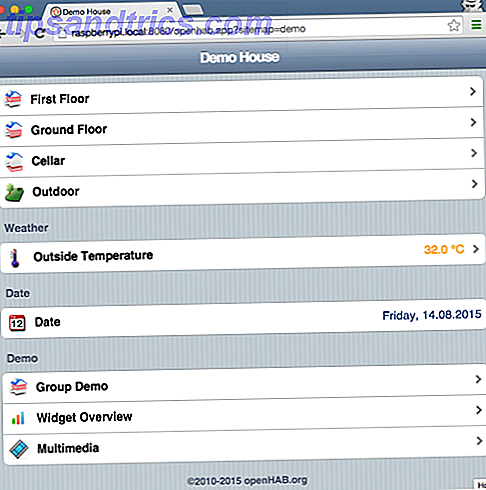
Είναι λίγο βασικό ψάχνει αυτή τη στιγμή, αλλά η ανοιχτή φύση του OpenHAB σημαίνει ότι μπορούμε να εγκαταστήσουμε ένα υπέροχο νέο θέμα αργότερα ή μια εναλλακτική διεπαφή εντελώς. Προς το παρόν, απλά έπρεπε να ξέρουμε ότι όλα δουλεύουν. Σημειώστε ότι αυτό που βλέπουμε ονομάζεται χάρτη ιστότοπου (δεν έχει σχέση με έναν χάρτη τοποθεσίας ιστότοπου). Ένας χάρτης περιοχών περιγράφει το περιβάλλον χρήστη - όχι τις πραγματικές συσκευές στο δίκτυό σας ή τους αισθητήρες σας - μόνο τη διεπαφή για να τα δείτε. Κάθε μέρος του είναι πλήρως προσαρμόσιμο. Για να δείτε πώς δημιουργήθηκε αυτό, ανοίξτε το αρχείο sitemaps / demo.sitemap στο κοινόχρηστο στοιχείο OpenHAB Config.
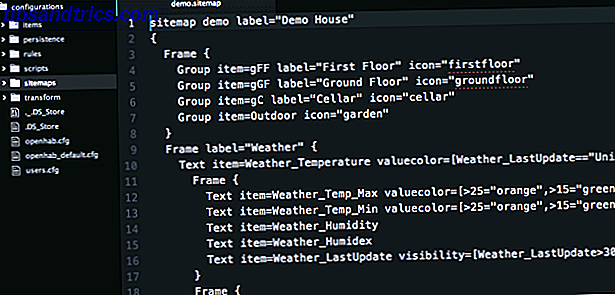
Είναι αρκετά αποθαρρυντικό, αλλά ως επί το πλείστον θα αντιγράψετε τα αποσπάσματα κώδικα από παραδείγματα αλλού για να δημιουργήσετε τη δική σας προσαρμοσμένη διεπαφή. Εδώ είναι η τεχνική επισκόπηση όλων των πιθανών στοιχείων χάρτη, αλλά για τώρα θα αρκεί μόνο να αρχίσουμε να σκεφτόμαστε τι είδους διασύνδεση θέλετε να δημιουργήσετε και ποιες πληροφορίες θέλετε να εμφανίσετε.
Ενώ βρίσκεστε εκεί, ανοίξτε τα στοιχεία / demo.items επίσης. Και πάλι, φαίνεται τρομακτικό, αλλά εδώ δημιουργείτε στοιχεία για τον έλεγχο και τον ορισμό αισθητήρων για παρακολούθηση.
Πώς λειτουργεί το OpenHAB;
Τώρα που είχατε μια γρήγορη εξέταση του φακέλου sitemap και των στοιχείων, ας αναλύσουμε ακριβώς τι είναι αυτά τα αρχεία και τα άλλα βασικά συστατικά του OpenHAB που συνδυάζονται για να δημιουργήσουν το πλήρες έξυπνο σπίτι σας. Θα βρείτε υποκαταλόγους για κάθε μία από αυτές στον κοινόχρηστο φάκελο OpenHAB Config.
Τα στοιχεία αποτελούν απογραφή κάθε συσκευής ελέγχου, αισθητήρα ή στοιχείου πληροφοριών που θέλετε στο σύστημά σας. Δεν χρειάζεται να είναι φυσική συσκευή - μπορεί να ορίσετε μια πηγή ιστού, όπως ο καιρός ή οι τιμές των μετοχών. Κάθε στοιχείο μπορεί να ονομάζεται, να αντιστοιχίζεται σε πολλές ομάδες (ή καμία) και να συνδέεται με συγκεκριμένη δέσμευση. (Συμβουλή για αρχάριους: Η κεφαλαιοποίηση είναι σημαντική όταν πρόκειται για δεσμεύσεις.) Έχω περάσει πολύ καιρό προσπαθώντας να μάθω γιατί οι βολβοί "Hue" μου δεν δούλευαν, γιατί έπρεπε να είχαν "χρωματίσει" αντί).
Οι Χάρτες ιστοτόπων αφορούν μόνο τη διεπαφή που θα δείτε όταν ανοίγετε την εφαρμογή OpenHAB για κινητά ή για web. Μπορείτε να ρυθμίσετε με ακρίβεια τον τρόπο με τον οποίο θέλετε να εμφανίζονται τα κουμπιά και τις πληροφορίες που παρουσιάζονται. Μπορείτε να ορίσετε ομάδες ανώτατου επιπέδου για κάθε δωμάτιο του σπιτιού σας. κάνοντας κλικ σε καθένα θα σας έδειχνε μια λίστα με κάθε συσκευή σε αυτό το δωμάτιο. Ή ίσως προτιμάτε να εμφανίζετε ομάδες για κάθε τύπο συσκευής: ένα κουμπί για τα φώτα, ένα άλλο για τις ηλεκτρικές πρίζες. Μπορεί να υπάρχουν κάποιες συσκευές που χρησιμοποιείτε τόσο συχνά που θέλετε ακριβώς ένα διακόπτη για αυτούς ακριβώς στην αρχική οθόνη.
Οι κανόνες είναι εκεί όπου η πτυχή αυτοματισμού του σπιτιού μπαίνει στο παιχνίδι, όπου μπορείτε να ορίσετε τα χρονοδιαγράμματα ή τις προϋποθέσεις για μια ενέργεια που θα συμβεί. Απλά γεγονότα όπως η ενεργοποίηση των λυχνιών του υπνοδωματίου στις 10μμ έως ένα ζεστό κόκκινο χρώμα. ή πιο περίπλοκη λογική, όπως η ενεργοποίηση ενός θερμαντήρα χώρου εάν η θερμοκρασία είναι μικρότερη από 0 και κάποιος είναι παρών σε αυτό το δωμάτιο. Θα βρείτε επίσης ένα φάκελο σεναρίων, ο οποίος προσφέρει παρόμοια λειτουργικότητα με τους κανόνες, αλλά σε ένα πιο περίπλοκο επίπεδο προγραμματιζόμενης λογικής.
Η εμμονή είναι ένα προηγμένο θέμα που δεν θα καλύψουμε σε αυτόν τον οδηγό, αλλά η εμμονή καθορίζει τα δεδομένα που θέλετε να διατηρήσετε ένα αρχείο. Από προεπιλογή, το OpenHAB θα δείξει μόνο την τρέχουσα κατάσταση κάτι. αν θέλετε να παρακολουθείτε αυτήν την τιμή με την πάροδο του χρόνου, θα πρέπει να ορίσετε έναν ορισμό επιμονής για αυτήν την πηγή δεδομένων. Σε αυτό θα καθορίσετε τα πράγματα όπως πόσο συχνά θα μετράται ένα σημείο δεδομένων ή πότε να απορρίψετε παλιά σημεία δεδομένων - θα πρέπει επίσης να το πείτε για το είδος της μηχανής ανθεκτικότητας που θα χρησιμοποιηθεί, όπως η MySQL ή η απλή καταγραφή σε αρχείο .
Ο μετασχηματισμός περιέχει αντιστοιχίσεις για τιμές δεδομένων σε ετικέτες. Για παράδειγμα, το αρχείο humidex.scale ορίζει μια σειρά τιμών τιμών υγρασίας και πώς πρέπει να εμφανίζονται στα αγγλικά: 29-38 είναι "κάποια δυσφορία".
Το αρχείο Sitemap και τα αρχεία στοιχείων είναι απαραίτητα για την εκτέλεση του OpenHAB. τα υπόλοιπα είναι προαιρετικά. Μπορείτε να έχετε πολλαπλούς χάρτες ιστότοπου και αντικείμενα, ώστε να μπορείτε να διατηρήσετε το περιεχόμενο επίδειξης και να το ανατρέξετε ανά πάσα στιγμή ή να δοκιμάσετε μια νέα διάταξη για τη διασύνδεση ελέγχου στο σπίτι σας. Μην ανησυχείτε αν όλα αυτά φαίνεται λίγο συντριπτικά τώρα, θα τα καταλάβουμε σε διαχειρίσιμα κομμάτια και σας υπόσχομαι μέχρι το τέλος αυτού του οδηγού να έχετε εμπιστοσύνη για να δημιουργήσετε τη δική σας εγκατάσταση OpenHAB.
Στη συνέχεια, θα σας καθοδηγήσουμε προσθέτοντας κάποιο κοινό smart home kit, ξεκινώντας από το μηδέν σε ένα νέο sitemap. Ο καθένας θα εισαγάγει μερικές βασικές έννοιες, όπως τον τρόπο εγκατάστασης των δεσμών και των ορισμών στοιχείων, γι 'αυτό θα σας ενθάρρυνανα να διαβάσετε αυτές τις οδηγίες ακόμη και αν δεν έχετε τις συγκεκριμένες συσκευές .
Ξεκινήστε δημιουργώντας ένα νέο (κενό) αρχείο home.items και ένα νέο αρχείο home.sitemap στους σχετικούς καταλόγους. Ανοίξτε το αρχείο home.sitemap και επικολλήστε τον παρακάτω κώδικα. Αυτό απλά λειτουργεί ως βασικός σκελετός στον οποίο θα προσθέτουμε bits αργότερα.
sitemap home label="My Home" { } Θα πρέπει να δείτε μια ειδοποίηση για να αναφέρετε ότι το OpenHAB έχει εντοπίσει ένα νέο αρχείο sitemap και στοιχεία αρχείου.
Ενεργοποίηση λειτουργίας εντοπισμού σφαλμάτων
Ενώ ακόμα προσπαθείτε να κάνετε το OpenHAB να λειτουργεί σωστά, μπορεί να είναι χρήσιμο να ενεργοποιήσετε ένα πιο λεπτομερή αρχείο καταγραφής εντοπισμού σφαλμάτων που θα απαριθμεί τα πάντα, και όχι μόνο τα σημαντικά πράγματα. Για να ενεργοποιήσετε αυτήν τη λειτουργία, ανοίξτε τον κοινόχρηστο φάκελο OpenHAB Config και επεξεργαστείτε το αρχείο logback.xml . Στη γραμμή 40, αλλάξτε την παρακάτω γραμμή για να διαβάσετε DEBUG αντί για INFO. Θα πρέπει να επανεκκινήσετε μετά την αλλαγή αυτού.
Πρόκειται για μια σφαιρική αλλαγή, έτσι θα έχετε περισσότερες πληροφορίες αφού τελειώσετε το αρχείο καταγραφής.
Προσθήκη χρώματος Philips
Θα ξεκινήσω με τη Philips Hue Philips Hue Starter Kit Αναθεώρηση και Giveaway Philips Hue Starter Kit Ανασκόπηση και Giveaway Η αγορά πλημμυρίζεται από βολβοί με wifi, όλα με τη δική τους ανόητη κινητή εφαρμογή που πρέπει να ανακατεύετε γύρω με για να τα ενεργοποιήσετε . Είναι η Χουέ διαφορετική; Ανακαλύπτουμε. Διαβάστε περισσότερα . Όπως τα περισσότερα πράγματα που θα θέλετε να αλληλεπιδράσετε με το OpenHAB, οι βολβοί Hue απαιτούν από εσάς να εγκαταστήσετε μια δέσμευση - σκεφτείτε τις δεσμεύσεις σαν ένα πρόγραμμα οδήγησης συσκευής. Κατά τη στιγμή της γραφής, υπάρχουν περίπου 160 δεσμεύσεις διαθέσιμες για το OpenHAB 1, γι 'αυτό το OpenHAB είναι ένα τόσο ισχυρό σύστημα - μπορεί να διασυνδέεται με οτιδήποτε, συνδυάζοντας όλα αυτά τα διαφορετικά συστήματα ελέγχου σε ένα ενιαίο ενοποιημένο περιβάλλον. Ακολουθεί μια επίδειξη και μια γρήγορη επισκόπηση των σχετικών βημάτων.
Οι δεσμεύσεις πρέπει πρώτα να μεταφορτωθούν και ο ευκολότερος τρόπος να γίνει αυτό στο Pi χρησιμοποιεί apt-get και στη συνέχεια να πιέσει την ιδιοκτησία στον χρήστη openhab.
sudo apt-get install openhab-addon-binding-hue sudo chown -hR openhab:openhab /usr/share/openhab Στη συνέχεια, πρέπει να πείτε στο OpenHAB να φορτώσει αυτή τη δέσμευση και να διαμορφώσει τις απαραίτητες μεταβλητές. Περιηγηθείτε στο φάκελο διαμορφώσεων και δημιουργήστε ένα αντίγραφο του openhab-default.cfg, ονομάζοντας το openhab.cfg . Ανοίξτε το, αναζητήστε HUE και αντικαταστήστε ολόκληρη την ενότητα με τον ακόλουθο κώδικα. Το μόνο πράγμα που πρέπει να αλλάξετε είναι η τιμή IP της γέφυράς σας - αν δεν το γνωρίζετε ήδη, δοκιμάστε το εργαλείο ηλεκτρονικής ανίχνευσης. Η μυστική αξία δεν έχει σημασία, είναι ένα είδος ονόματος χρήστη το οποίο θα χρησιμοποιεί η OpenHAB για να ταυτοποιήσει τη γέφυρα.
Γρήγορη συμβουλή : για να ενεργοποιήσετε μια γραμμή, απλώς καταργήστε το # από την αρχή. Από προεπιλογή, η γραμμή που καθορίζει τη διεύθυνση IP της γέφυρας είναι απενεργοποιημένη (ή τεχνικά, "σχολιάστηκε"). Επίσης, εάν δοκιμάζετε μια εναλλακτική διαμόρφωση, μπορεί να είναι χρήσιμο να αντιγράψετε μόνο την υπάρχουσα γραμμή και να τοποθετήσετε ένα # στην αρχή για να την χαρακτηρίσετε ως ένα σχόλιο, έτσι ώστε να μπορείτε να επαναφέρετε εύκολα εάν τα πράγματα πάνε στραβά.
################################ HUE Binding ######################################### # IP of the Hue bridge hue:ip=192.168.1.216 hue:secret=makeuseofdotcom hue:refresh=10000 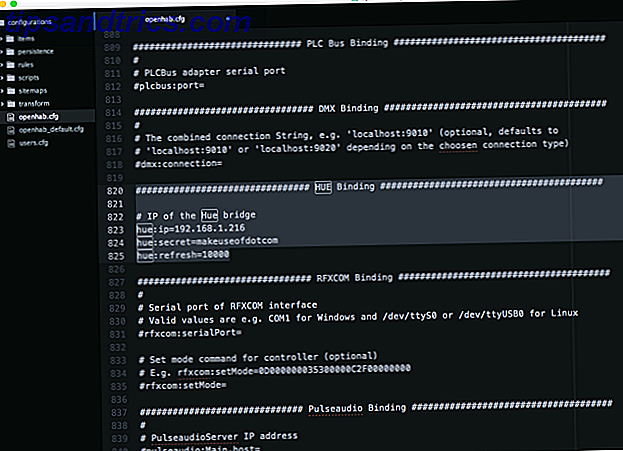
Αποθήκευση και έξοδος. Όπως κάθε εφαρμογή Hue τρίτου μέρους, θα χρειαστεί να εγκρίνετε το OpenHAB στη γέφυρα Hue, πατώντας το πλήκτρο στο μπροστινό μέρος - πρέπει να το κάνετε μόνο μία φορά. Θα δείτε ένα μήνυμα σχετικά με την αναμονή για την αντιστοίχιση αν βρίσκεστε στο τέλος του αρχείου καταγραφής, αλλά εάν έχετε ξεχάσει ή χάσετε την αντίστροφη μέτρηση, απλώς επαναφέρετε το Pi - θα λάβετε ένα χρονοδιακόπτη 100 δευτερολέπτων από τη στιγμή που ο χρωματικός δεσμός αρχίζει. Βεβαιωθείτε ότι έχετε ενώσει με επιτυχία πριν συνεχίσετε.
Στη συνέχεια, ανοίξτε το αρχείο home.items, στο οποίο θα προσθέσουμε μερικούς βολβούς Hue. Ακολουθεί ένας ορισμός στοιχείου παραδείγματος:
Color Bedroom_Hue "Bedroom Hue" (Bedroom) {hue="1"} - Η λέξη Χρώμα καθορίζει τι είδους έλεγχο έχουμε πάνω από αυτό το στοιχείο. Οι λαμπτήρες RGB Hue είναι "Χρώμα", αφού έχουμε πλήρη έλεγχο των χρωμάτων τους. Άλλα φώτα μπορεί να είναι απλώς ένας διακόπτης.
- Επόμενο είναι το κωδικό όνομα του αντικειμένου: επέλεξα Bedroom_Hue, αλλά κυριολεκτικά οτιδήποτε είναι ωραίο - απλά κάτι περιγραφικό που αισθάνεται φυσικό για εσάς, γιατί θα πρέπει να το θυμάστε αργότερα κατά τη δημιουργία του sitemap. Το κωδικό όνομα δεν πρέπει να έχει κενά.
- Μεταξύ των σημειώσεων είναι η ετικέτα. Η δική μας είναι απλή σε αυτήν την περίπτωση, αλλά για ορισμένα στοιχεία όπως η θερμοκρασία ή κάτι που αναφέρει μια τιμή, θα προσθέσετε κάποιο ειδικό κωδικό που θα της λέει τον τρόπο εμφάνισης αυτής της τιμής ή χρησιμοποιώντας το μετασχηματισμό. Η ετικέτα είναι για τη διεπαφή και μπορεί να έχει κενά.
- Μεταξύ των γωνιακών στηριγμάτων υπάρχει το όνομα του εικονιδίου. Θα βρείτε όλα τα διαθέσιμα εικονίδια στο κοινόχρηστο στοιχείο OpenHAB, στον κατάλογο webapps / images . Υπάρχει στην πραγματικότητα μια ολόκληρη σειρά από εικονίδια απόχρωσης που αντιπροσωπεύουν διαφορετικές φωτεινότητες ή on / off. Απλά ορίστε το όνομα του εικονιδίου βάσης - το OpenHAB θα ξέρει να αναζητά αυτόματα τα διαφορετικά εικονίδια on / off, εάν πρόκειται για ένα στοιχείο που έχει μεταβληθεί. Αυτό είναι προαιρετικό.
- Στις στρογγυλές παρενθέσεις, λέμε σε ποιες ομάδες πρέπει να συμμετάσχει - στην περίπτωση αυτή, μόνο η ομάδα υπνοδωματίων .
- Τέλος και κρίσιμα, συνδέουμε το στοιχείο με την κατάλληλη δέσμευση με τις απαραίτητες μεταβλητές. Στην περίπτωση αυτή, η δέσμευση απόχρωσης και ο αριθμός του λαμπτήρα είναι 1. Μπορείτε να βρείτε τον αριθμό ανοίγοντας την επίσημη εφαρμογή Hue και κοιτάζοντας την καρτέλα φώτων. Κάθε λάμπα έχει έναν μοναδικό αριθμό.
Έχω προσθέσει συνολικά τέσσερις βολβούς, καθώς και μια απλή δήλωση των ομάδων που θα επεκταθούμε αργότερα. Εδώ είναι το πλήρες home.items μου σε αυτό το σημείο:
Group Bedroom Group Office Group Kai Group Living_Room Group Cinema Group Secret Group Lights /* Lights */ Color Bedroom_Hue "Bedroom Hue" (Bedroom, Lights) {hue="1"} Color Office_Hue "Office Hue" (Office, Lights) {hue="2"} Color Secret_Hue "Secret Hue" (Secret, Lights) {hue="3"} Color Kai_Hue "Kai's Hue" (Kai, Lights) {hue="4"} Το / * Lights * / κείμενο είναι απλώς ένα σχόλιο, δεν έχει άλλη λειτουργία από το να μας βοηθήσει να σαρώσουμε το αρχείο αργότερα, όταν μεγαλώσει. Τώρα έχουμε τις συσκευές που έχουν προστεθεί, αλλά το άνοιγμα http: //raspberrypi.local: 8080 /? Sitemap = σπίτι έχει αποτέλεσμα σε κενό περιβάλλον - φυσικά, επειδή δεν έχουμε δημιουργήσει πραγματικά στοιχεία διεπαφής στο sitemap ακόμα. Ας ξεκινήσουμε πραγματικά απλά για τώρα. Ανοίξτε το αρχείο home.site .
Ο κώδικας που χρησιμοποιείται για να περιγράψει τη διεπαφή είναι διαφορετικός από τα στοιχεία, αλλά προς το παρόν θα δημιουργήσουμε ένα νέο "πλαίσιο" και θα προσθέσουμε μερικά στοιχεία ελέγχου ομάδας μαζί με μερικά εικονίδια.
sitemap home label="My Home" { Frame { Group item=Lights label="All lighting" icon="hue" Group item=Bedroom label="Bedroom" icon="bedroom" Group item=Office label="Office" icon="desk" } } Οι ομάδες είναι ένα χρήσιμο εργαλείο για γρήγορες δοκιμές, αλλά στην πραγματικότητα θα θελήσετε να έχετε περισσότερο έλεγχο πάνω από τον τρόπο εμφάνισης των στοιχείων. Προς το παρόν, αυτό αρκεί. Αποθηκεύστε και επανατοποθετήστε τον αρχικό χάρτη ιστότοπού σας στο πρόγραμμα περιήγησης. Θα πρέπει να δείτε αυτό (ή, ανεξάρτητα από τις ομάδες που έχετε προσθέσει).
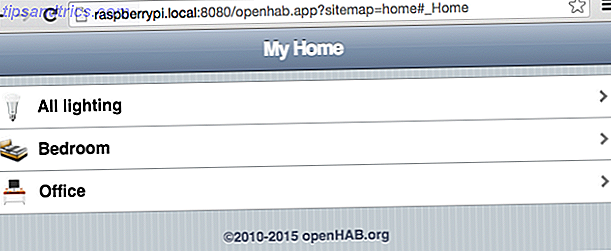
Κάντε κλικ στην επιλογή Όλα τα φωτιστικά για να δείτε κάθε φως απόχρωσης, αφού τα ορίσαμε όλοι ως ανήκοντα σε αυτήν την ομάδα φωτιστικών.
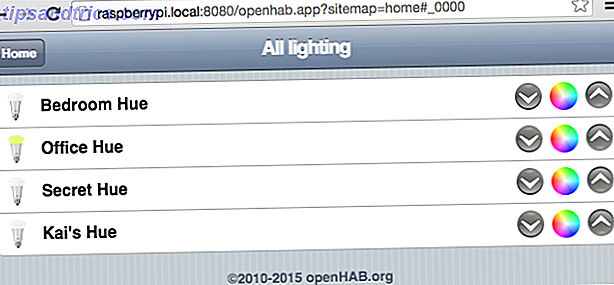
Παρατηρήστε ότι το στοιχείο Απόχρωση του Office εμφανίζεται με ένα διαφορετικό εικονίδιο - αυτό συμβαίνει επειδή το φως του γραφείου μου είναι ήδη ενεργοποιημένο και το OpenHAB το γνωρίζει όταν μίλησε στη γέφυρα Hue και ήταν αρκετά έξυπνο για να προσαρμόσει το εικονίδιο στην έκδοση "on" του αρχείου. Δυστυχώς, δεν αντανακλά το χρώμα, αλλά εάν έχετε εγκαταστήσει εφαρμογή για κινητά, αυτό θα αντικατοπτρίζει το τρέχον χρώμα.
Εάν βλέπετε περισσότερα στοιχεία από ό, τι νομίζετε ότι έχετε ορίσει ή λάβετε σφάλματα σχετικά με πολλούς ορισμούς, γνωρίζετε ότι αν και μπορείτε να φορτώσετε μόνο ένα χάρτη ιστότοπου κάθε φορά στη σελίδα, όλοι οι χάρτες ιστότοπων θα τραβήξουν στοιχεία από όλα τα αρχεία .item, έχετε αφήσει το αρχείο επίδειξης εκεί, μπορεί να έχετε κάποια επιπλέον στοιχεία που εμφανίζονται και στις ομάδες σας. Θα πρότεινα σε αυτό το σημείο να δημιουργήσετε αντίγραφα ασφαλείας των περιεχομένων των στοιχείων επίδειξης και να τα μετακινήσετε έξω από το φάκελο για να αποφύγετε τυχόν σφάλματα επανάληψης.
Απομακρυσμένη πρόσβαση και IFTTT με My.OpenHAB
Αυτή τη στιγμή πρέπει να βρίσκεστε στο ίδιο τοπικό δίκτυο για να αποκτήσετε πρόσβαση στο σύστημα OpenHAB, αλλά τι γίνεται αν θέλετε να ελέγξετε τις συσκευές σας και να ελέγξετε τους αισθητήρες όταν βρίσκονται εκτός εμβέλειας του Wi-Fi σας; Γι 'αυτό θα χρειαστεί να ρυθμίσουμε την απομακρυσμένη πρόσβαση - και θα το κάνουμε με τον εύκολο τρόπο, με την υπηρεσία My.OpenHAB web, η οποία παρακάμπτει την ανάγκη να χαλάσει γύρω με τις παραμέτρους της προώθησης θύρας και του δρομολογητή. Ως bonus, η υπηρεσία My.OpenHAB διαθέτει επίσης ένα κανάλι IFTTT, δίνοντάς σας άπειρες δυνατότητες τηλεχειρισμού και αυτοματισμού.
Πρώτα: εγκαταστήστε τη σύνδεση. Γρήγορη συμβουλή: αν δεν γνωρίζετε το ακριβές όνομα ενός συγκεκριμένου πακέτου εγκατάστασης, δοκιμάστε να το αναζητήσετε με apt-cache.
![]()
sudo apt-get install openhab-addon-io-myopenhab sudo chown -hR openhab:openhab /usr/share/openhab Προτού μπορέσετε να εγγραφείτε στην τοποθεσία My.OpenHAB, θα πρέπει να δημιουργήσετε ένα μυστικό κλειδί και να βρείτε το UUID που αναγνωρίζει με μοναδικό τρόπο την εγκατάστασή σας. Ελέγξτε κάτω από το κοινόχρηστο στοιχείο OpenHAB Home -> webapps -> static και θα πρέπει να βρείτε ένα αρχείο UUID που περιέχει το μοναδικό σας αναγνωριστικό. Είναι σε αυτό το σημείο που ανακάλυψα ότι η Pi μου χρησιμοποίησε μια παλαιότερη έκδοση της Java που δεν δημιουργεί σωστά το μυστικό κλειδί. Τύπος
java -version να ελέγξω. Εάν δεν λέει 1, 7 ή υψηλότερη, έχετε λάθος έκδοση. Παραδόξως, η τελευταία έκδοση του Raspbian έρχεται με το Oracle Java 8 εγκατεστημένο, αλλά δεν έχει οριστεί ως προεπιλογή.
sudo ενημέρωση-εναλλακτικές λύσεις --config java
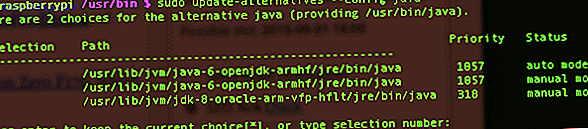
Επιλέξτε την επιλογή που υποδεικνύει το jdk-8-oracle και, στη συνέχεια, κάντε επανεκκίνηση του OpenHAB. Μπόνους: Το Oracle Java 8 είναι ταχύτερο από το προεπιλεγμένο OpenJDK!
Τώρα θα πρέπει επίσης να βρείτε ένα μυστικό αρχείο στο webapps / static folder. Ανοίξτε το μυστικό και uuid, και να είστε έτοιμοι να αντιγράψετε επικολλήστε.
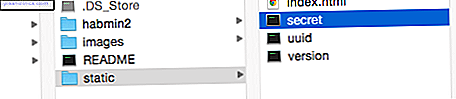
Τώρα πηγαίνετε να δημιουργήσετε έναν λογαριασμό My.OpenHAB, χρησιμοποιώντας αυτά τα στοιχεία, έπειτα επιστρέψτε - θα πρέπει επίσης να επιβεβαιώσετε το email σας προτού να λειτουργήσει οτιδήποτε. Υπάρχουν μερικά ακόμη βήματα σε αυτό. Πρώτον, πρέπει να ρυθμίσουμε την προεπιλεγμένη μηχανή επιμονή στο myopenhab (η εμμονή είναι κάτι για έναν μεταγενέστερο οδηγό, αλλά ανεξάρτητα, πρέπει να δημιουργήσουμε κάτι βασικό για να "εξαγάγουμε" τα δεδομένα μας στην ηλεκτρονική υπηρεσία και να το καταστήσουμε ορατό για το IFTTT) . Για να το κάνετε αυτό, ανοίξτε το openhab.cfg και βρείτε τη μεταβλητή που λέει persistence: default = και αλλάξτε την σε persistence: default = myopenhab . Αποθηκεύσετε.
Τέλος, δημιουργήστε ένα νέο αρχείο στο φάκελο configurations / persistence που ονομάζεται myopenhab.persist και επικολλήστε τον ακόλουθο κανόνα.
Strategies { default = everyChange } Items { * : strategy = everyChange } Δεν χρειάζεται να το καταλάβετε για τώρα, αλλά γνωρίζετε ότι λέει "αποθηκεύστε κάθε κατάσταση στοιχείου όταν αλλάζει".
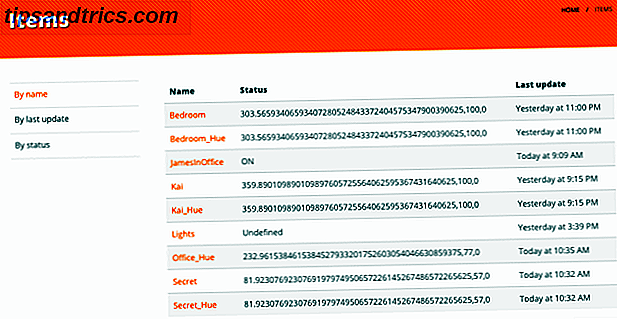
Για να συνδεθείτε με το IFTTT, μεταβείτε στο κανάλι OpenHAB - θα χρειαστεί να επαληθεύσετε την ταυτότητά του και να του δώσετε πρόσβαση στο λογαριασμό MyOpenHAB. Σημειώστε επίσης ότι έως ότου τα στοιχεία σας έχουν αλλάξει τουλάχιστον μία φορά, δεν θα είναι ορατά στη λίστα στοιχείων στο IFTTT, οπότε αν δεν είναι ορατό, ενεργοποιήστε και απενεργοποιήστε κάτι και, στη συνέχεια, επαναλάβετε τη φόρτωση. Συγχαρητήρια, τώρα έχετε πλήρη πρόσβαση στο IFTTT σε όλα τα συστήματα του OpenHAB!
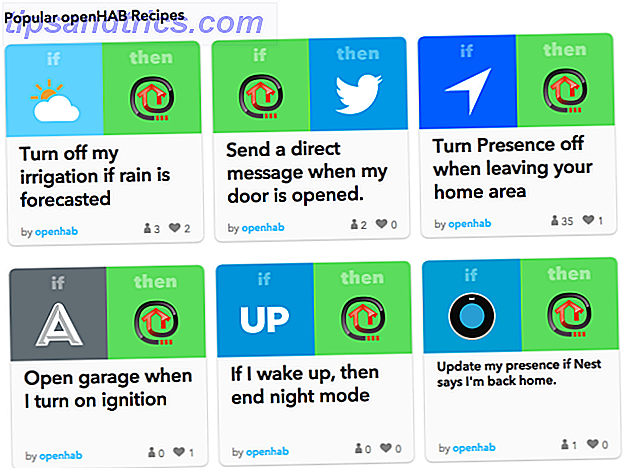
Αισθητήρας παρουσίας Bluetooth με REST
Σύντομα, σας έδειξα πώς να κάνετε μια αυτόματη κλειδαριά πόρτας γραφείου χρησιμοποιώντας το Bluetooth Κάντε μια αυτόματη κλειδαριά πόρτας γραφείου με αισθητήρα προσέγγισης Smartphone Κάντε μια αυτόματη κλειδαριά πόρτα γραφείου με αισθητήρα εγγύτητας Smartphone Θα δημιουργήσουμε ένα Raspberry Pi με ένα Προσαρμογέα Bluetooth για να είστε επιφυλακτικοί όταν το smartphone σας είναι εκτός εμβέλειας και σπρώξτε ένα ρελέ σε δράση για να κλειδώσετε την πόρτα. Διαβάστε περισσότερα σάρωση για να ανιχνεύσει την παρουσία του χρήστη - ήθελα να φέρει κάτι τέτοιο στο OpenHAB.
Σε οποιαδήποτε πλατφόρμα εκτός από το Raspberry Pi, αυτό θα ήταν απλό χάρη σε μια έτοιμη δέσμευση Bluetooth. δυστυχώς, δεν λειτουργεί στην Pi εξαιτίας ενός κρίσιμου αρχείου Java που θα έπρεπε να επανασυνταχθεί για την αρχιτεκτονική ARM, να προστεθεί στη δέσμευση και στη συνέχεια να ξαναδομηθεί η δέσμευση. Αρκεί να πω, το δοκίμασα αυτό και ήταν περίπλοκο περίπλοκο και δεν λειτούργησε. Ωστόσο, υπάρχει μια πολύ ευκολότερη λύση που χρησιμεύει επίσης ως μια καλή εισαγωγή στην απλή εκτασιμότητα του OpenHAB: απλά θα προσαρμόσουμε το προηγούμενο σενάριό μας Python για να το υποβάλουμε απευθείας στην διασύνδεση OpenHAB RESTful.
Πέρα από αυτό: μια διεπαφή RESTful σημαίνει ότι μπορείτε να αλληλεπιδράσετε με ένα σύστημα που χρησιμοποιεί ενσωματωμένο διακομιστή ιστού, απλά καλώντας τις διευθύνσεις URL και μεταφέροντας ή φορτώντας δεδομένα. Μπορείτε να επισκεφτείτε αυτήν τη διεύθυνση URL για να δείτε ένα απλό παράδειγμα αυτού στο δικό σας διακομιστή: http: //raspberrypi.local: 8080 / rest / items - που εξάγει μια κωδικοποιημένη λίστα όλων των στοιχείων που έχετε ορίσει. Αυτό σε απίστευτα ισχυρό, καθώς εκθέτει το πλήρες δυναμικό του OpenHAB και σας επιτρέπει να γράφετε προσαρμοσμένες διεπαφές. ή στο χρησιμοποιημένο αντίστροφο, για να αναφέρει την κατάσταση των αισθητήρων χωρίς να έχει ειδική σύνδεση. Θα χρησιμοποιήσουμε αυτήν την δυνατότητα για να αναφέρουμε την παρουσία μιας συγκεκριμένης συσκευής Bluetooth χωρίς να καταφύγουμε στη σύνδεση Bluetooth.
Ξεκινήστε προσθέτοντας ένα νέο στοιχείο Switch στο αρχείο home.items . Έχω καλέσει το δικό μου "JamesInOffice", και έχω κάνει ένα διακόπτη και όχι μια απλή on / off επαφή, έτσι ώστε να μπορώ να ελέγξω χειροκίνητα την παρουσία μου σε περίπτωση που το τηλέφωνό μου πεθαίνει.
Switch JamesInOffice "James in Office" (Office) Παρατηρήστε ότι δεν έχω καθορίσει ένα εικονίδιο ή ότι συνδέεται με συγκεκριμένη δέσμευση. Είναι απλά ένας γενικός διακόπτης.
Στη συνέχεια, τοποθετήστε ένα συμβατό dongle USB Bluetooth και εγκαταστήστε μερικά βασικά εργαλεία για να αλληλεπιδράσετε με αυτό.
sudo apt-get install bluez python-bluez python-pip sudo pip install requests hcitool dev Η τελευταία εντολή πρέπει να εμφανίζει τον προσαρμογέα Bluetooth. Εάν δεν αναφέρεται τίποτα, δοκιμάστε έναν άλλο προσαρμογέα, ο δικός σας δεν είναι συμβατός με το Linux. Το επόμενο βήμα είναι να βρείτε τη διεύθυνση υλικού Bluetooth της συσκευής σας.
wget https://pybluez.googlecode.com/svn/trunk/examples/simple/inquiry.py python inquiry.py Βεβαιωθείτε ότι το τηλέφωνό σας είναι ανοιχτό στη σελίδα ρυθμίσεων Bluetooth (που το θέτει σε ζεύξη / δημόσια λειτουργία) και προφανώς ότι ενεργοποιείται το Bluetooth. Θα πρέπει να βρείτε μια λίστα δεκαεξαδικού υλικού.
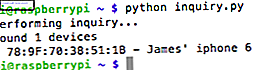
Από τον αρχικό κατάλογο χρηστών του Pi, δημιουργήστε μια νέα δέσμη ενεργειών Python και επικολλήστε τον κώδικα.
Υπάρχουν μερικά πράγματα που θα χρειαστεί να επεξεργαστείτε, ξεκινώντας με τη συγκεκριμένη διεύθυνση της συσκευής σας:
result = bluetooth.lookup_name('78:7F:70:38:51:1B', timeout=5) Εκτός από αυτή τη γραμμή, η οποία είναι σε δύο μέρη (ναι, αυτό θα μπορούσε πιθανώς να δομηθεί καλύτερα). Αλλάξτε το JamesInOffice με την κωδική ονομασία του διακόπτη που ορίσατε.
r = requests.put("http://localhost:8080/rest/items/JamesInOffice/state", data=payload) Το τελευταίο βήμα είναι να πείτε στο σενάριο αυτό να ξεκινήσει κατά την εκκίνηση.
sudo nano /etc/rc.local Μετακινηθείτε προς τα κάτω προς τα κάτω και λίγο πριν την έξοδο 0, προσθέστε τις ακόλουθες γραμμές:
python /home/pi/detect.py & Το & σημάδι σημαίνει "το κάνετε αυτό στο παρασκήνιο". Προχωρήστε και τρέξτε το σενάριο αν δεν το έχετε ήδη και ανοίξτε τη διεπαφή του OpenHAB. Αν το έχετε προσθέσει σε μια ομάδα, κάντε κλικ στην ομάδα. Χρειάζονται περίπου 10 δευτερόλεπτα για ενημέρωση, αλλά θα δείτε το προεπιλεγμένο εικονίδιο του λαμπτήρα να ανάβει ή να απενεργοποιείται ανάλογα με το εάν το τηλέφωνό σας εντοπίζεται ή όχι. Ελέγξτε το αρχείο καταγραφής αν δεν συμβεί τίποτα, θα μπορούσε να είναι ότι έχετε χρησιμοποιήσει το λάθος όνομα στοιχείου.
OpenHAB Mobile App
Παρόλο που μπορείτε φυσικά να χρησιμοποιήσετε τη διεπαφή ιστού από μια κινητή συσκευή, το OpenHAB έχει μητρικές εφαρμογές τόσο για iOS όσο και για Android - και μοιάζουν πολύ καλύτερο από το προεπιλεγμένο περιβάλλον περιήγησης. Στην οθόνη ρυθμίσεων, εισάγετε την τοπική διεύθυνση URL ως την εσωτερική διεύθυνση IP που χρησιμοποιείτε μέχρι τώρα, συμπεριλαμβανομένου του αριθμού θύρας. Για απομακρυσμένη διεύθυνση URL, εισαγάγετε τη διεύθυνση https://my.openhab.org και το όνομα χρήστη (email) και τον κωδικό πρόσβασής σας που καταχωρίσατε κατά την εγγραφή σας. Εάν δεν έχετε εγγραφεί ακόμα για το MyOpenHAB, απλώς αφήστε κενό τον έλεγχο ταυτότητας και την απομακρυσμένη διεύθυνση URL, αλλά θα έχετε πρόσβαση στο σύστημά σας μόνο από το τοπικό Wi-Fi.
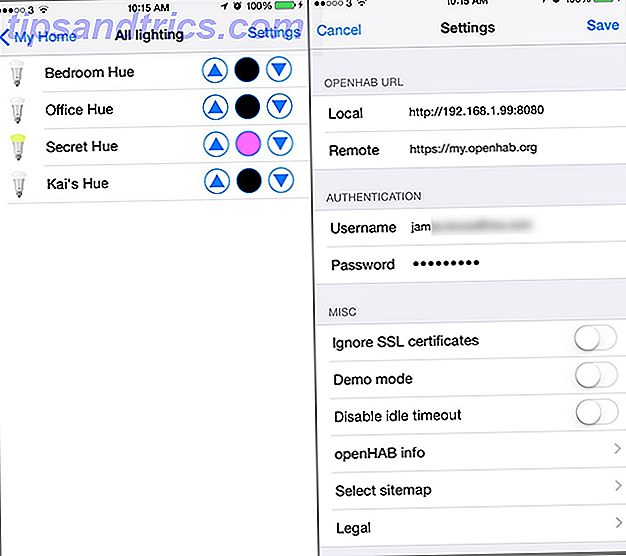
Μετακίνηση προς τα εμπρός και λήψη βοήθειας
Το μέγεθος της προσαρμογής και των τακτικών δυνατοτήτων που μπορείτε να προσθέσετε στον ελεγκτή OpenHAB σας είναι πραγματικά είδος επικού. Εκτός από τον τεράστιο κατάλογο των υποστηριζόμενων συσκευών με συνδέσεις, μπορείτε να χρησιμοποιήσετε το RESTful interface, τις επεκτάσεις HTTP και το IFTTT για να διαβάσετε ή να ελέγξετε κυριολεκτικά κάθε είδους συσκευή IoT και μετά μερικές (δοκιμάστε μερικές από τις δημιουργικές μας ιδέες φωτισμού 7 Δημιουργικές χρήσεις για τον χρωματισμένο φωτισμό οικιακού αυτοματισμού LED 7 Δημιουργικές χρήσεις για έγχρωμο LED φωτισμό οικιακού αυτοματισμού Η αυτόματη ενεργοποίηση των φώτων σας είναι σίγουρα δροσερή, αλλά δεν εκμεταλλεύεται το πλήρες φάσμα των χρωμάτων που διατίθενται με το φωτισμό RGB. . Διαβάστε περισσότερα ). Ναι, είναι ένας απόλυτος πόνος για εγκατάσταση, αλλά κανένα εμπορικό σύστημα δεν μπορεί να έρθει κοντά στη δύναμη ενός προσαρμοσμένου συστήματος OpenHAB.
Τούτου λεχθέντος, η διαδρομή δεν ήταν καθόλου εύκολη για μένα, και γι 'αυτό έγραψα αυτόν τον οδηγό, για να διευκολύνω τη διαδικασία για σας. Μείνετε συντονισμένοι στο MakeUseOf για έναν προηγμένο οδηγό που καλύπτει το Z-Wave και άλλα δροσερά κόλπα που μπορείτε να ρυθμίσετε.
Εάν χρειάζεστε βοήθεια σχετικά με ένα συγκεκριμένο τμήμα αυτού του οδηγού, παρακαλούμε να το ρωτήσετε στα σχόλια. Εάν θέλετε βοήθεια με άλλα δεσμευτικά ή μερικά προηγμένα θέματα που δεν καλύψαμε ακόμα, τα επίσημα φόρουμ του OpenHAB είναι ένα φιλόξενο μέρος.